表目录和图目录如何分别生成
来源:网络收集 点击: 时间:2024-02-12【导读】:
在WORD文档里,分别生成表目录和图目录,只需要简单七个步骤就能实现,具体操作方法如下:品牌型号:机械革命S3 Pro系统版本:Windows11软件版本:Word2021 2108方法/步骤1/7分步阅读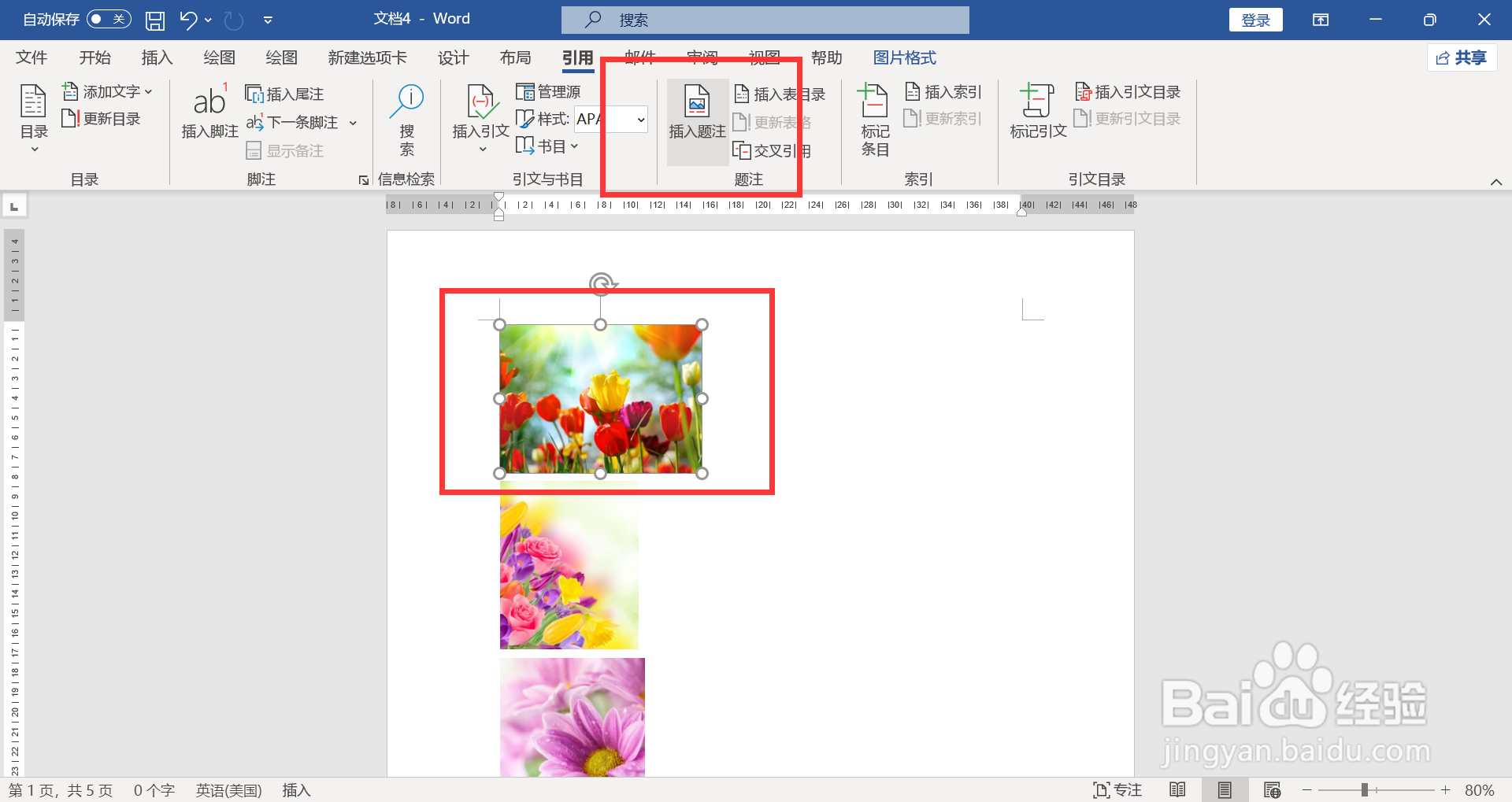 2/7
2/7 3/7
3/7 4/7
4/7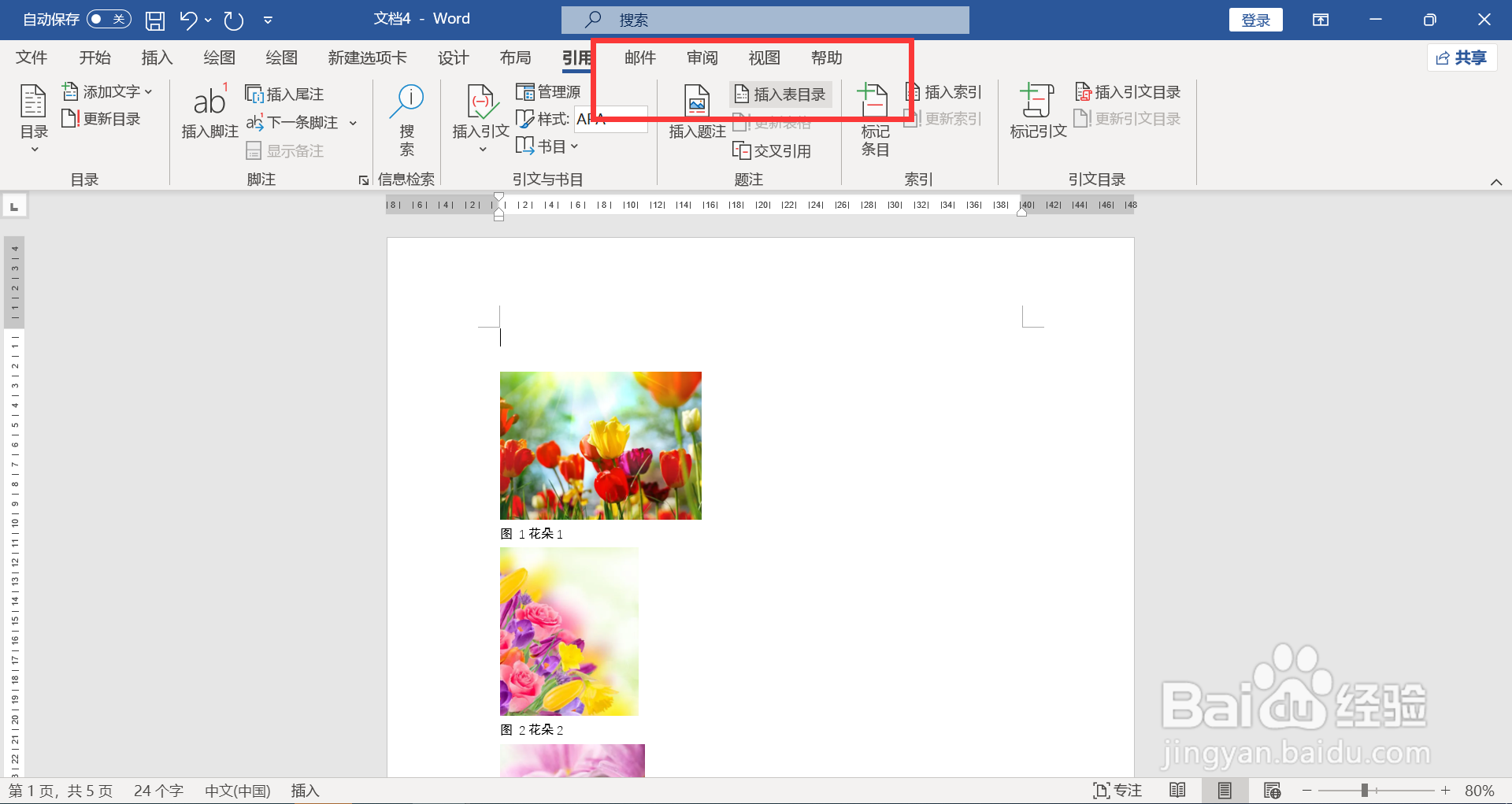 5/7
5/7 6/7
6/7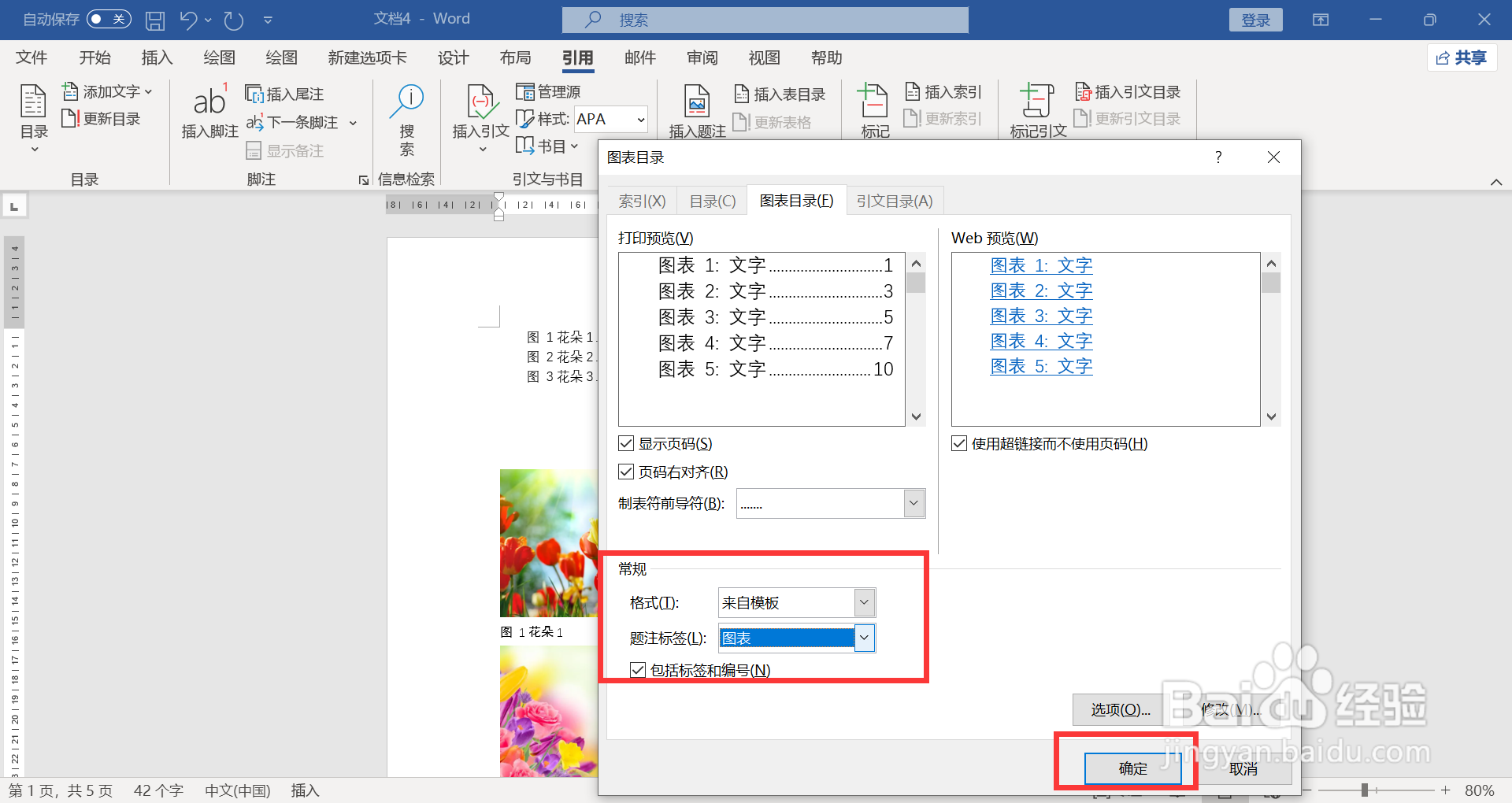 7/7
7/7
插入题注
打开WORD文档,选中图片,点击菜单栏上“引用-插入题注”。
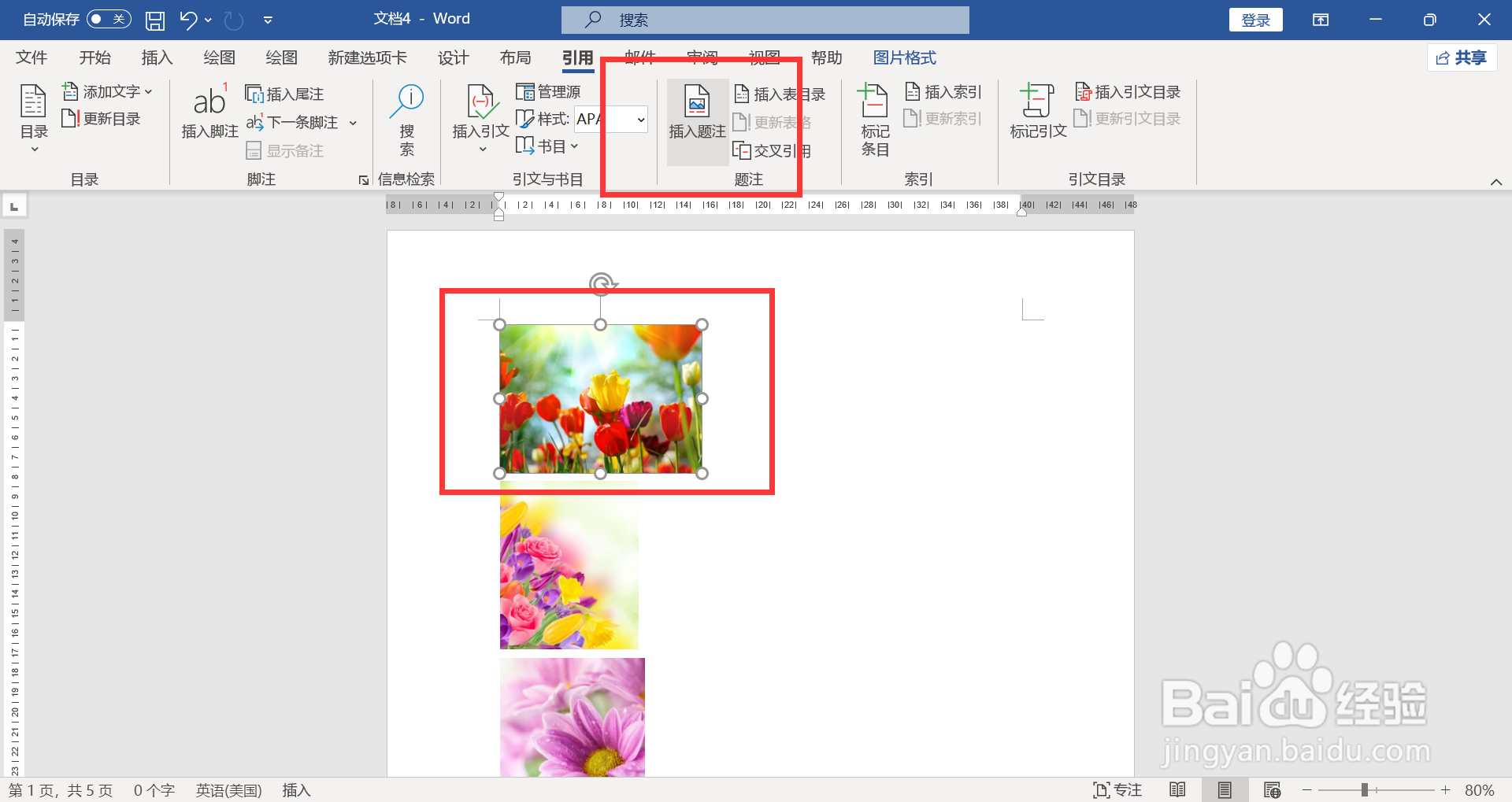 2/7
2/7输入图片说明
弹出窗口,点击标签,下拉选择“图”,在题注框上输入图片说明。
 3/7
3/7输入图表说明
选择图表,打开题注窗口,点击标签,下拉选择“图表”,在题注输入框里输入图表说明文字。
 4/7
4/7插入表目录
点击菜单栏上“引用-题注-插入表目录”。
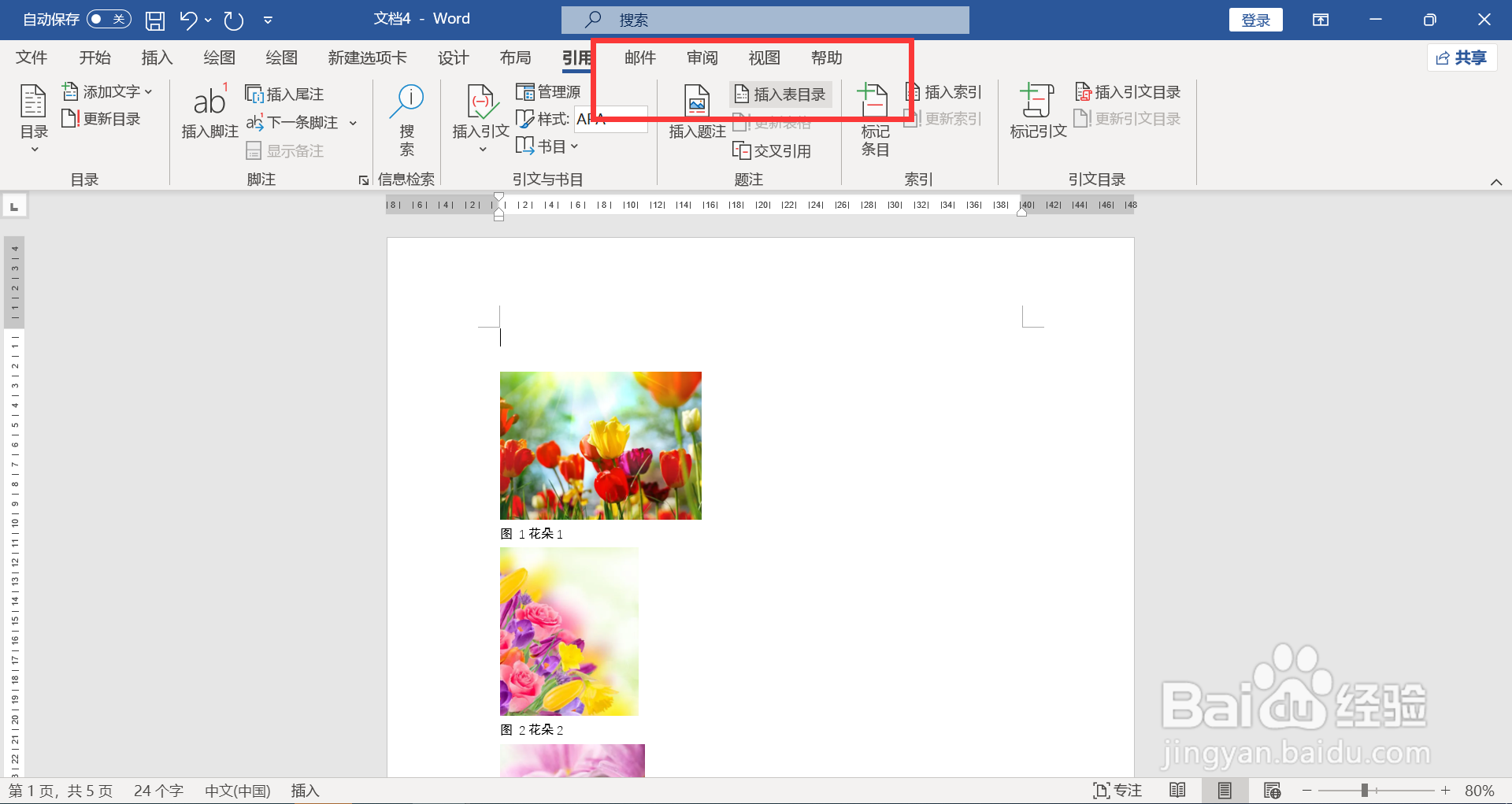 5/7
5/7设置图片目录
弹出窗口,点击题注标签,下拉选择“图”,生成图片目录。
 6/7
6/7设置图表目录
弹出窗口,点击题注标签,下拉选择“图表”,生成图表目录。
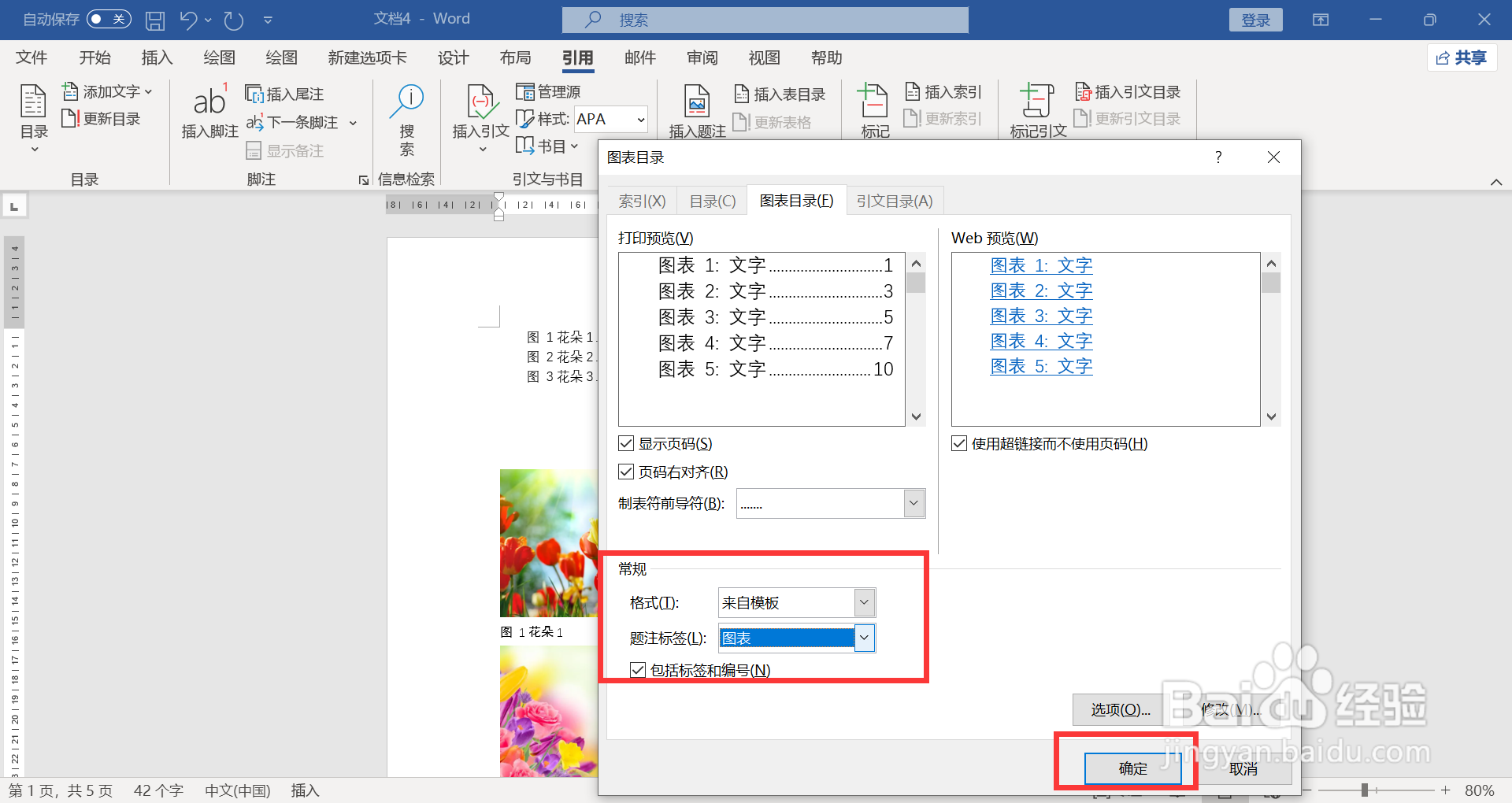 7/7
7/7查看结果
文档前面分别生成表目录和图目录。

版权声明:
1、本文系转载,版权归原作者所有,旨在传递信息,不代表看本站的观点和立场。
2、本站仅提供信息发布平台,不承担相关法律责任。
3、若侵犯您的版权或隐私,请联系本站管理员删除。
4、文章链接:http://www.1haoku.cn/art_29815.html
上一篇:ps怎么创建蒙版
下一篇:word中自动编号后的空格如何去掉
 订阅
订阅